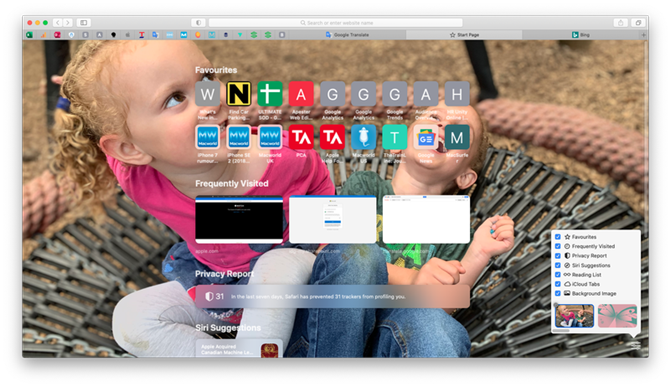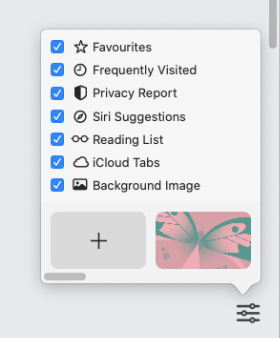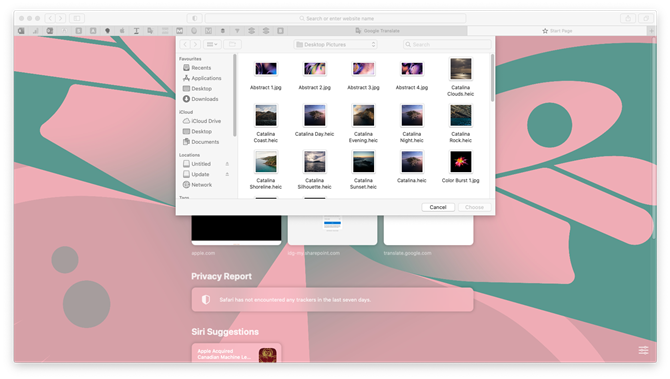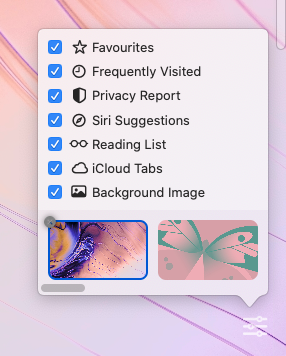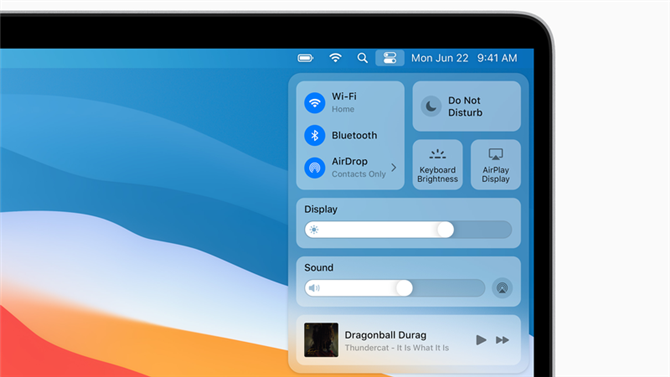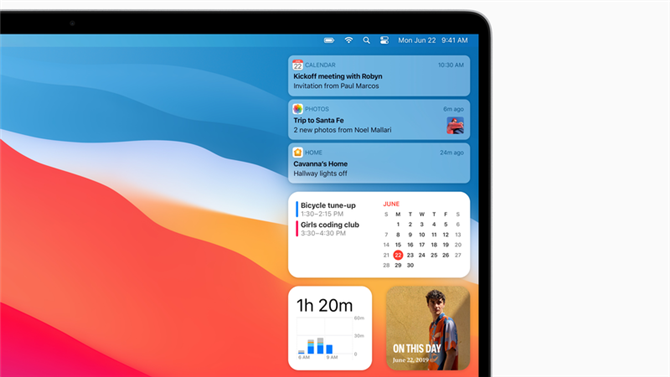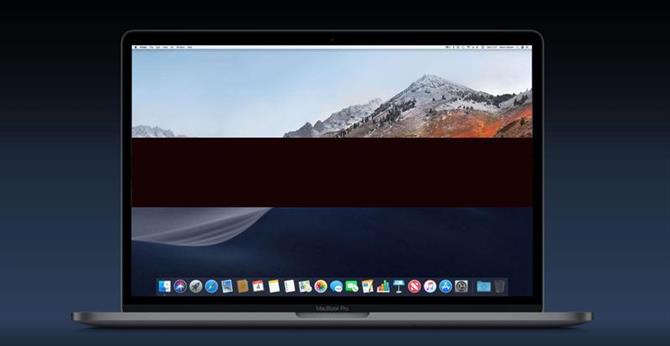Safari 14 oferuje opcję ustawienia własnego tła bezpośrednio w przeglądarce, co oznacza, że możesz teraz spersonalizować ekran główny w Safari, dodając wybrane zdjęcie lub obraz.
Trochę przypomina nam funkcję Picture Of The Day w Bing, ale w przeglądarce Microsoft wybór należy do programistów, a obraz zmienia się każdego dnia z historią w tle do zdjęcia.
W przeglądarce Safari 14 ten obraz można wybrać z wyboru dostarczonego przez firmę Apple lub można wybrać jeden z własnych obrazów.
Musisz pobrać i zainstalować Safari 14. Nowa wersja Safari działa na Catalinie, Mojave i (po uruchomieniu) Big Sur.
Aby dowiedzieć się, której wersji Safari używasz, wykonaj następujące kroki: Otwórz Safari> Kliknij Safari w menu> kliknij O Safari. Powinieneś wtedy sprawdzić, której wersji Safari używasz.
Aby pobrać przeglądarkę Safari 14, wykonaj następujące czynności: Przejdź do Preferencje systemowe> Aktualizacja oprogramowania i powinieneś zobaczyć pobieranie (o ile używasz Catalina, Mojave lub Big Sur).
Po zaktualizowaniu do przeglądarki Safari 14 możesz zmienić jej wygląd, wykonując następujące czynności:
- Otwórz Safari.
- Kliknij symbol z trzema poziomymi suwakami w prawym dolnym rogu. (Jeśli tego nie widzisz, musisz kliknąć Command + T, aby otworzyć stronę początkową na karcie).

- Tutaj możesz aktywować opcje oferowane przez Safari, aby zmienić stronę startową, w tym obraz tła. Zobaczysz tutaj kilka opcji do wyboru, na przykład tło motyla (po prostu kliknij obraz), ale możesz także dodać własny obraz tła.

- Jeśli klikniesz +, otworzy się folder Obrazy pulpitu, są to obrazy przechowywane w systemie macOS Catalina. Jeśli chcesz, możesz wybrać jeden z nich, który będzie tłem w Safari. Wybierz obraz, a tło Safari się zmieni.

- Kliknij Wybierz, aby zaakceptować nowe tło.
- Jeśli chcesz dodać własny obraz jako tło, kliknij znak plus jak powyżej, ale użyj otwartego okna Findera, aby zlokalizować wybrany obraz.
- Aby ułatwić znalezienie wybranego obrazu, zalecamy wybranie obrazu, którego chcesz użyć przed tym krokiem i skopiowanie go do folderu Obrazy na pulpicie lub na Pulpit, a następnie zlokalizowanie Pulpitu za pomocą Findera.
- Jeśli dodałeś nowy obraz tła i chcesz go zmienić, zauważysz, że opcja + zniknęła. Musisz usunąć obraz, który obecnie znajduje się w tle, klikając szarą kropkę w lewym górnym rogu. Spowoduje to usunięcie obrazu i umożliwi dodanie nowego.

Alternatywnie możesz po prostu przeciągnąć obraz na stronę Safari i automatycznie go doda.
Przeczytaj to, aby uzyskać więcej wskazówek dotyczących korzystania z Safari: Jak korzystać z Safari na komputerze Mac. Plus: najlepsza przeglądarka internetowa dla komputerów Mac.